Как да отворите порт на рутер Netis?
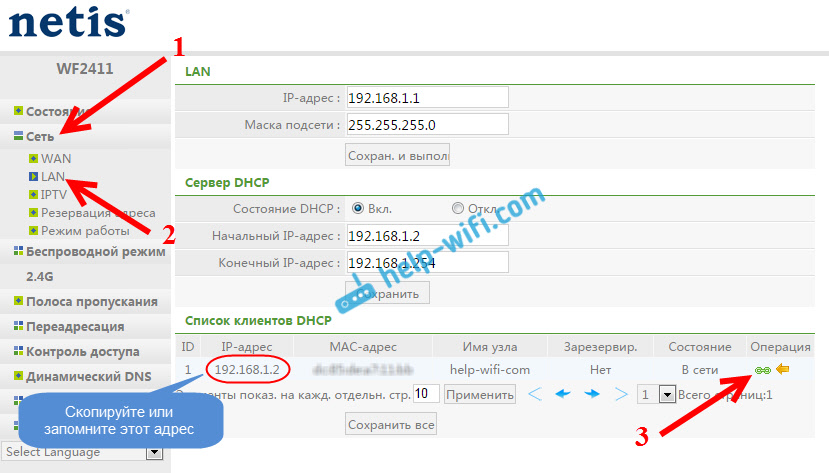
- 3823
- 299
- Lowell Altenwerth
Как да отворите порт на рутер Netis?
Няма да ви казвам дълго време какви са портовете на портовете и защо да отваряте портовете в настройките на рутера. Ако сте отишли на тази страница, тогава най -вероятно знаете защо имате нужда от нея и просто искате да видите инструкциите за отваряне на порта на рутера Netis. Сега ще демонстрирам всичко това, на примера на рутера netis wf2411.
Пристанищното вземане на проби е необходимо за програми като BitTorrent, FTP клиенти, различни игри и т.н. Д. Преди да преминете към настройката, трябва да знаете кой порт трябва да пренасочите. Може да се види в настройките, игри на програмата или в инструкциите. Всичко това е необходимо, така че онези пакети, които ще получите от интернет до конкретен порт, да бъдат пренасочени към порта на желания компютър, който е свързан към рутера Netis.
Следователно първо запазваме IP адрес за нашия компютър (към който ще пренасочим порта) и настроим виртуалния сървър. По подразбиране на рутера функцията UPNP се активира. Тя позволява на програми и игри автоматично да пренасочват портовете. Но понякога трябва да зададете настройките ръчно.
Присвояваме статичен IP адрес на компютъра
Трябва да резервираме IP за компютър, на който е инсталирано приложение, за което ще отворим порта. За да направите това, в настройките на мрежовия netis, в които можете да отидете на адреса 192.168.1.1, или http: // netis.Cc (Има и подробна инструкция на входа на контролния панел), трябва да отидете в раздела Нета - Лан.
Там ще видите списък с устройства, които в момента са свързани с рутера. Фокусирайте се по името на устройството. Срещу желания компютър, щракнете върху зеления бутон Резервоар. Netis Router ще присвои статичен IP адрес за този компютър. Трябва да помним или да копираме определения IP адрес.
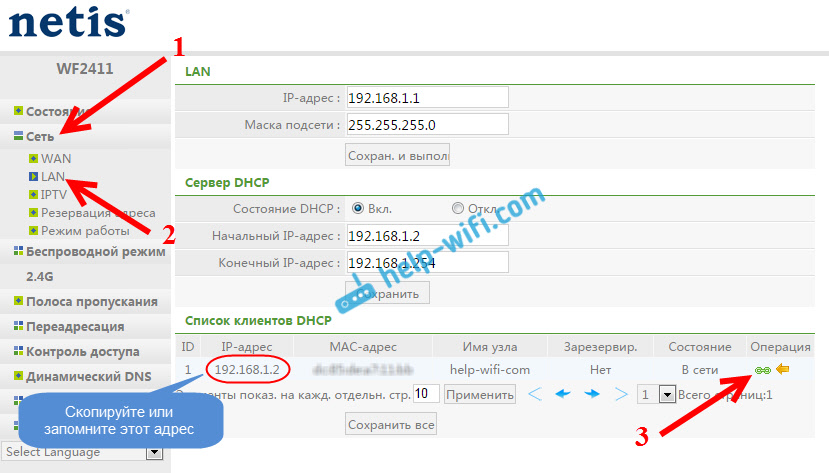
Порт
След това отиваме в раздела Преглед - Виртуален сървър. Там трябва да създадем правило и да попълним няколко полета:
- Описание: произволно име за нашето правило. Влязох там името на програмата, за която направих порт на пристанището.
- IP адрес: Адресът на компютъра, на който е инсталиран тази програма, или играта. Това е адресът, който запазихме. Ако вече сте го забравили, след това се върнете в раздела на мрежата - LAN и погледнете.
- Протокол: Възможно е да изберете протокол, който вашата програма използва.
- Външен порт: Тук предписваме порт или обхвата на портовете, от които ще пренасочваме пакетите. Този порт може да бъде посочен в настройките на програмата или в документацията за него.
- Вътрешен порт: И това е порт (или обхват), към който се пренасочва. Той също е посочен в настройките на програмата или в инструкциите.
Натисни бутона Добавяне.

Ще видите правилото, което сме създали в списъка. Може да бъде премахнат или редактиран чрез натискане на съответните бутони срещу него. Можете да създадете още едно правило.
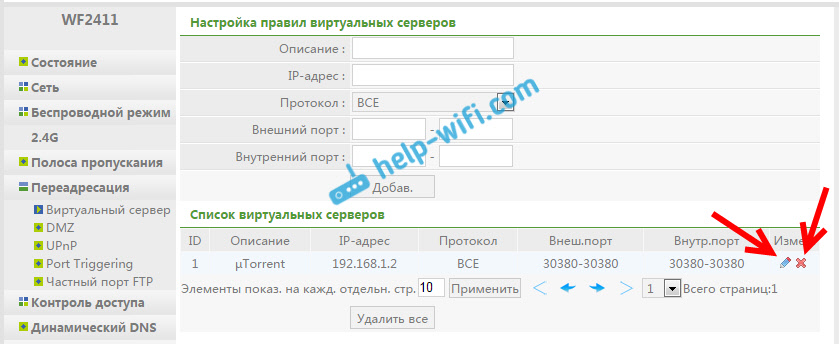
Много често антивирусите и защитните стени блокират такива съединения. Ако нищо не работи след настройка, опитайте се да деактивирате тези програми и ако въпросът е в тях, тогава ще трябва да добавите връзка към изключението.
- « Как да увеличите скоростта на интернет чрез Wi-Fi чрез рутер
- Netis как да промените паролата на Wi-Fi Network »

